关于延时摄影的制作流程来源.docx
《关于延时摄影的制作流程来源.docx》由会员分享,可在线阅读,更多相关《关于延时摄影的制作流程来源.docx(13页珍藏版)》请在冰豆网上搜索。
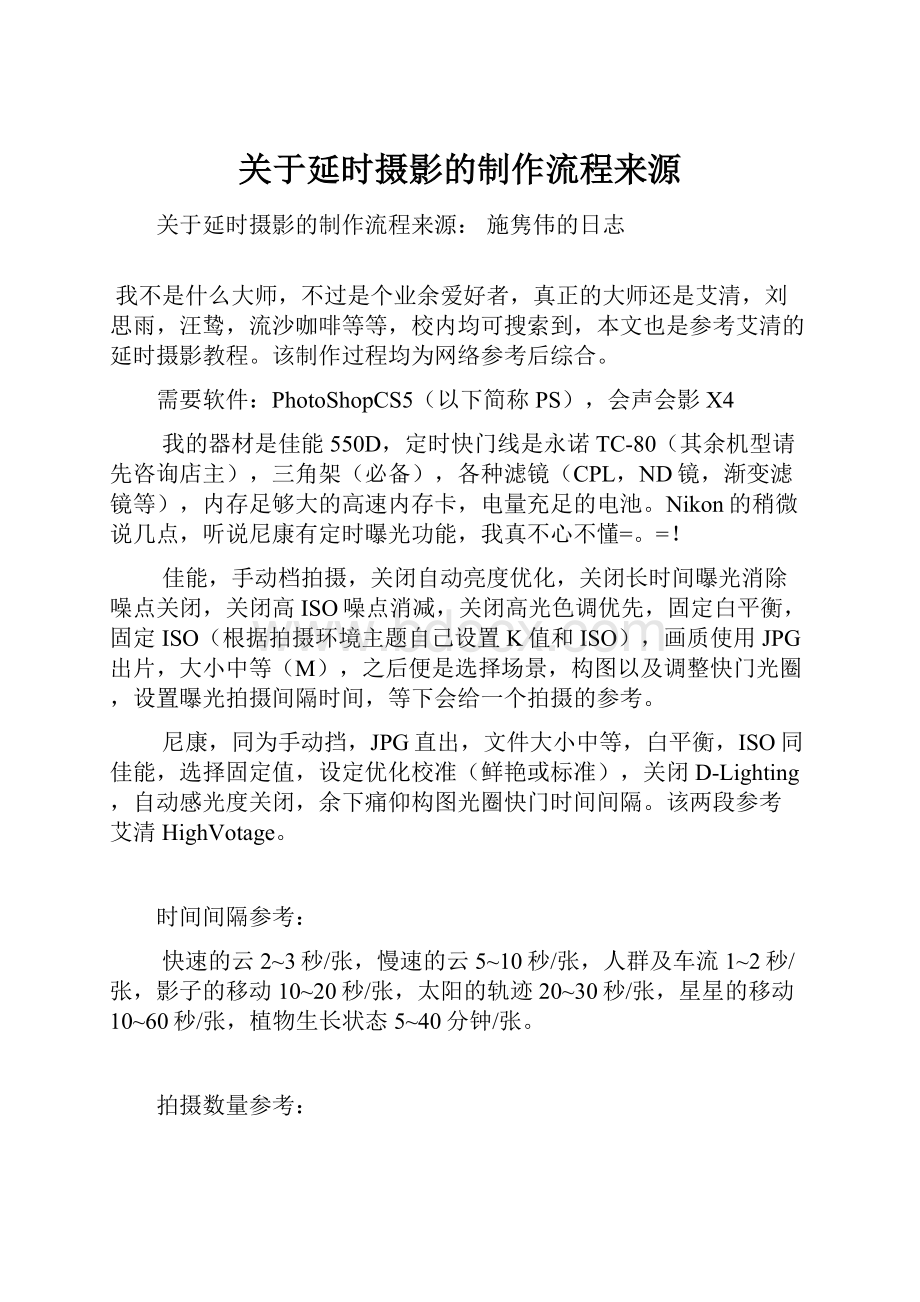
关于延时摄影的制作流程来源
关于延时摄影的制作流程来源:
施隽伟的日志
我不是什么大师,不过是个业余爱好者,真正的大师还是艾清,刘思雨,汪鸷,流沙咖啡等等,校内均可搜索到,本文也是参考艾清的延时摄影教程。
该制作过程均为网络参考后综合。
需要软件:
PhotoShopCS5(以下简称PS),会声会影X4
我的器材是佳能550D,定时快门线是永诺TC-80(其余机型请先咨询店主),三角架(必备),各种滤镜(CPL,ND镜,渐变滤镜等),内存足够大的高速内存卡,电量充足的电池。
Nikon的稍微说几点,听说尼康有定时曝光功能,我真不心不懂=。
=!
佳能,手动档拍摄,关闭自动亮度优化,关闭长时间曝光消除噪点关闭,关闭高ISO噪点消减,关闭高光色调优先,固定白平衡,固定ISO(根据拍摄环境主题自己设置K值和ISO),画质使用JPG出片,大小中等(M),之后便是选择场景,构图以及调整快门光圈,设置曝光拍摄间隔时间,等下会给一个拍摄的参考。
尼康,同为手动挡,JPG直出,文件大小中等,白平衡,ISO同佳能,选择固定值,设定优化校准(鲜艳或标准),关闭D-Lighting,自动感光度关闭,余下痛仰构图光圈快门时间间隔。
该两段参考艾清HighVotage。
时间间隔参考:
快速的云2~3秒/张,慢速的云5~10秒/张,人群及车流1~2秒/张,影子的移动10~20秒/张,太阳的轨迹20~30秒/张,星星的移动10~60秒/张,植物生长状态5~40分钟/张。
拍摄数量参考:
一般使用的视频帧数率在24~30帧之间,可以理解为每秒连续播放24~30张照片。
我的延时摄影视频帧数为25帧,所以每秒25张照片,一个10秒的视频需要250张照片,数学问题而已,根据时间来判断自己需要的照片数量,毕竟这是个烧快门的活计(张博闻师兄选择的是15帧,效果也不错,根据个人喜好),时间间隔一段确定就不能随意更改,当然如果不确定拍摄间隔的,可以等分时间去拍摄,如计划每4秒拍摄一张,可以在拍摄的时候每2秒拍一张,在后期时候觉得可以2秒不合适可以抽掉等分时间的照片,一样用4秒间隔制作视频。
(注:
定时快门线设定的间隔时间包括曝光时间,即曝光时间若为5s,定时快门线设定的间隔时间必须先包含这5s曝光时间,也就是说间隔时间需大于5s)
照片的批处理:
每一个场景的照片都各自存在一个独立的文件夹中,标注上地点名字。
用PS打开该场景第一张照片,在动作栏里点选新动作,如图
然后出现对话框,输入动作名称,点击记录(PS会记录下你处理该照片的所有动作)
然后开始便是对图像的后期处理(这里PS的滤镜插件如niksoftware的colorefex和silverefex均是支持批处理的,可以使用)。
照片的后期处理省略,个人有个人的风格,最好所有照片的风格色调一致。
照片处理结束后(记得储存照片,然后在PS里关闭照片),点击动作栏的停止键
然后便是该场景照片的批量处理,点击文件->自动->批处理,出现对话框
红色箭头为刚刚记录的动作,蓝色箭头为选择用该动作批处理的文件夹,确认后点击确定,然后就是等待。
图像处理完毕后便是用图像做成视频,以下文章截取自艾清HighVotage,艾大师写得够详细了。
传送门:
图虫
校内
原文链接
延时摄影快速入门教程
视频后期
将处理完毕的图片的文件夹归类、管理。
1)合成UIS图像序列,以供编辑使用:
打开会声会影X4。
打开文件——将媒体文件插入时间轴——插入要应用时间流逝/频闪的照片,选择文件夹,全选或多选,确定。
点击分享,选择创建视频文件——自定义,选择UIS图像序列
在选项中调整分辨率为2048*1152,格式里选择位图BMP,需要较大硬盘空间,也可以选择PNG,压缩速度慢一些
2)视频编辑:
将所有保存好的UIS导入
打开文件——将媒体文件插入时间轴——插入视频,选择UIS文件。
就可以进行缩放、转场了。
*转场:
一般用交叉淡化就可以
*镜头效果:
在“编辑”的“FX”中找到“调整”——“镜头摇动与缩放”
然后双击片段,在"属性"中找到:
自定义滤镜,
点击打开,可以进行视频镜头的控制了,包括缩放,移动,最大放大比例不宜超过150%
附加:
镜头旋转特效:
在“编辑”——在FX中找到“相机镜头”——“旋转”,拖入素材
再拖入“视频摇动与缩放”特效,双击素材片段,点击属性——变形素材打钩。
点击“视频”,将图像旋转180度
回到“属性”,点击“旋转”——自定义滤镜。
选择初始的角度和结束的角度
选择“视频摇动与缩放”——自定义滤镜。
控制镜头的缩放,只要不出现黑边即可。
3)保存
分享——创建视频文件——MPEG-4——MPEG-4HD
这是1080P/H264输出的,质量不错,而且体积小,方便流通。
最后关于整部视频的剪辑可以去看看会声会影的教程,自学也可以,这个软件上手非常快。
音乐的选择,节奏一般要明显,两小节在8到10秒,正好是一个场景的片段。
还有就是转场的时候要压上节奏。
源地址: